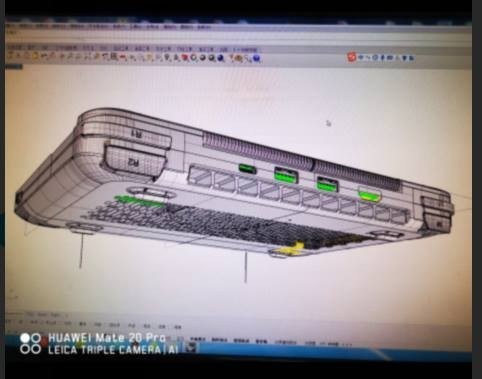皆様のパソコンは生体認証に対応していますか?
近頃では、ノートPCは多くが対応しています。指紋や顔でログインできるWindows Helloの生体認証は便利ですよね。
ただ、デスクトップは非対応のものが多いですし、ノートパソコンも一部は非対応です。
たとえば筆者が日々ゲームを楽しんでいる↓のGPD WIN Maxも対応していません。起動するごとに、毎回PINを入力する必要がありました。

「こんなのは不便だ!対応させたい!」
ということで、デスクトップを含めたWindows Hello生体認証非対応パソコンを、生体認証に対応させるガジェットをご紹介。
いくつか種類があります。
その1.指紋認証に対応させる
いくつかのメーカーが出していますが、中でもオススメはカリフォルニアの周辺機器メーカーKensington製です。↓

アマゾンで、↓で税込4,645円で販売されています。
これよりも数百円~数千円ほど安いものもいくつかありますが、セキュリティを高めるための認証ガジェットに、怪しい中華ガジェットを使うのもどうかなと思います。その点、Kensingtonはセキュリティ周辺機器の大手です。
このアイテムは、Windows Hello指紋認証だけでなく、ChromeでFIDO U2Fによる二段階認証にも使えます。
中身はシンプル。USBドングルとケース、マニュアルだけです。

各国語で書かれていますが、内容は一言「パソコンのUSBポートにキーを挿入し、ドライバーをインストールして下さい。」以上です。ちなみにWindows10であれば、ドライバーのインストールも自動ですのでほぼやることはありません。
見た目は一般的なドングルです。↓

これを、たとえばGPD WIN MaxのUSB Type-Aポートに↓のように挿入します。すると鍵マークが青く発光します。

初回は、↓のように自動でドライバがインストールされます。
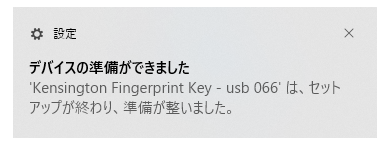
設定→アカウント→サインイン オプションから、「Windows Hello 指紋認証」を選択。
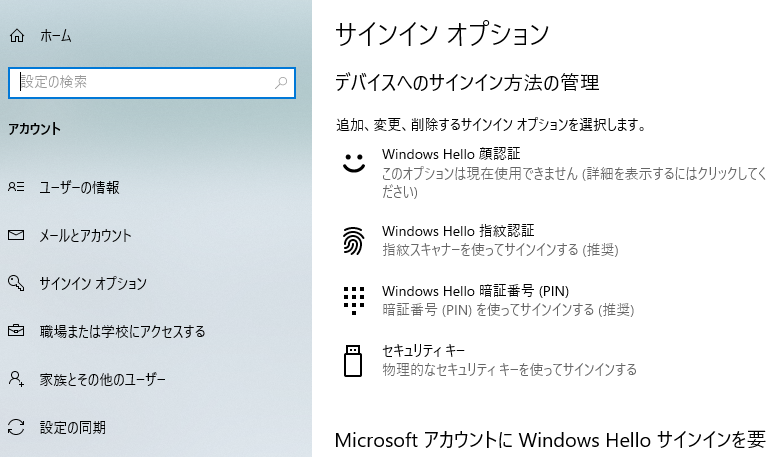
すると、指紋の設定画面に入ります。
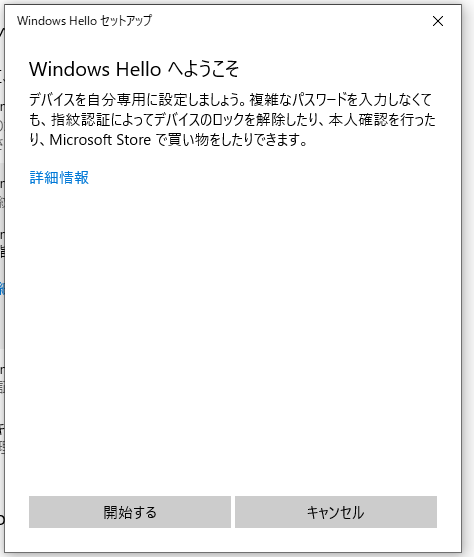
あとはKensingtonをベタベタ触っていけば、指紋登録完了です。複数指を登録できます。
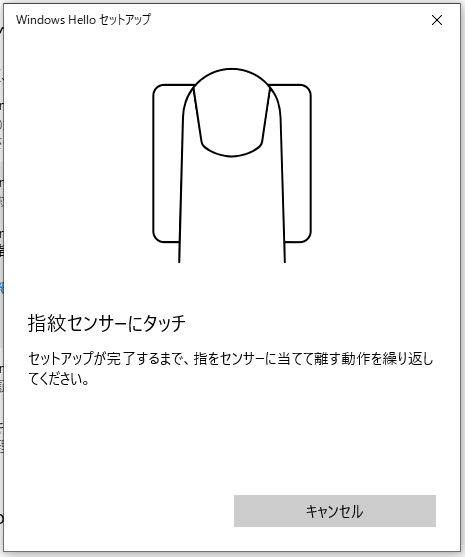
実際に設定して使うと分かりますが、大変スムーズです。
PINやパスワードを入力せずに、ドングルに一瞬触れただけでログイン完了。
昨今はマスクをしている場面が多いと思いますので、指紋認証に対応させてくれるこのアイテムは重宝します。
その2.顔認証に対応させる
一部のwebカメラを使えば、Windows Hello 顔認証に対応させる事もできます。
こちらは主にデスクトップPCを生体認証対応させたいときに使います。
一般的なwebカメラではWindows Hello認証用には使えず、対応したwebカメラである必要があります。
数は多くありません。↓のようなアイテム達が対応しています。普通のwebカメラよりは高くなります。
もちろん普通のwebカメラとしても使えます。
毎回PINやパス入力をするのが面倒だ!という方は、チェックしてみてくださいー。
デイリーガジェットYouTubeチャンネル!
(”ほぼ”毎日更新中!)
デイリーガジェットでは、UMPC(超小型PC)、スマホ、タブレット、レトロPCをはじめとして、商品のレビューやインタビューの動画を、YouTubeに”ほぼ”毎日公開しています。
デイリーガジェット動画部のVTuberである風林火山朱音とケンがゆるい感じにレポートしています。
ぜひ↓からチャンネル登録をお願いします!